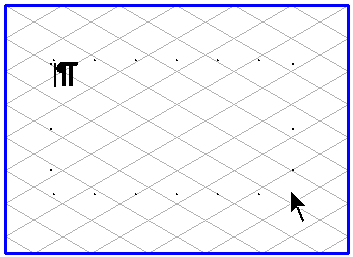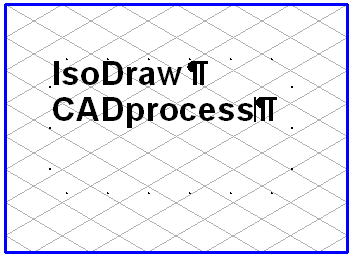도구상자에서 텍스트 상자  도구(사각형 내에 텍스트 그리기)를 선택합니다. 커서가 드로잉
도구(사각형 내에 텍스트 그리기)를 선택합니다. 커서가 드로잉  커서로 바뀝니다. 텍스트를 시작할 드로잉의 점으로 커서를 이동하고 마우스를 클릭하십시오. 커서가 화살표
커서로 바뀝니다. 텍스트를 시작할 드로잉의 점으로 커서를 이동하고 마우스를 클릭하십시오. 커서가 화살표  커서로 바뀝니다. 마우스 버튼을 누른 채 오른쪽 아래로 드래그하여 대시 사각형을 엽니다. 이 상자는 텍스트 줄 입력에 대한 제한을 설정합니다. 마우스 버튼을 놓으면 깜박이는 삽입
커서로 바뀝니다. 마우스 버튼을 누른 채 오른쪽 아래로 드래그하여 대시 사각형을 엽니다. 이 상자는 텍스트 줄 입력에 대한 제한을 설정합니다. 마우스 버튼을 놓으면 깜박이는 삽입  커서가 왼쪽 위에 나타납니다. 삽입 커서 뒤에 단락 기호가 있습니다. 텍스트를 입력합니다. 텍스트 입력이 한도에 도달하면 자동으로 다음 줄로 이동합니다. 다른 텍스트 속성을 설정한 경우 텍스트가 여기에 표시된 것과 다르게 나타날 수 있습니다.
커서가 왼쪽 위에 나타납니다. 삽입 커서 뒤에 단락 기호가 있습니다. 텍스트를 입력합니다. 텍스트 입력이 한도에 도달하면 자동으로 다음 줄로 이동합니다. 다른 텍스트 속성을 설정한 경우 텍스트가 여기에 표시된 것과 다르게 나타날 수 있습니다.
 도구(사각형 내에 텍스트 그리기)를 선택합니다. 커서가 드로잉
도구(사각형 내에 텍스트 그리기)를 선택합니다. 커서가 드로잉  커서로 바뀝니다. 텍스트를 시작할 드로잉의 점으로 커서를 이동하고 마우스를 클릭하십시오. 커서가 화살표
커서로 바뀝니다. 텍스트를 시작할 드로잉의 점으로 커서를 이동하고 마우스를 클릭하십시오. 커서가 화살표  커서로 바뀝니다. 마우스 버튼을 누른 채 오른쪽 아래로 드래그하여 대시 사각형을 엽니다. 이 상자는 텍스트 줄 입력에 대한 제한을 설정합니다. 마우스 버튼을 놓으면 깜박이는 삽입
커서로 바뀝니다. 마우스 버튼을 누른 채 오른쪽 아래로 드래그하여 대시 사각형을 엽니다. 이 상자는 텍스트 줄 입력에 대한 제한을 설정합니다. 마우스 버튼을 놓으면 깜박이는 삽입  커서가 왼쪽 위에 나타납니다. 삽입 커서 뒤에 단락 기호가 있습니다. 텍스트를 입력합니다. 텍스트 입력이 한도에 도달하면 자동으로 다음 줄로 이동합니다. 다른 텍스트 속성을 설정한 경우 텍스트가 여기에 표시된 것과 다르게 나타날 수 있습니다.
커서가 왼쪽 위에 나타납니다. 삽입 커서 뒤에 단락 기호가 있습니다. 텍스트를 입력합니다. 텍스트 입력이 한도에 도달하면 자동으로 다음 줄로 이동합니다. 다른 텍스트 속성을 설정한 경우 텍스트가 여기에 표시된 것과 다르게 나타날 수 있습니다.